Hisense TV: como corrigir problema de pouca memória do sistema

Você está cansado de lidar com problemas de pouca memória do sistema em sua TV Hisense? Aqui estão algumas soluções funcionais para corrigir esse problema.
Você deseja criar uma inicialização USB contendo o padrão UEFI Windows 7 , Windows 8 ou Windows 10 , mas lutando para descobrir como fazê-lo. Então, convide você a seguir o artigo abaixo para criar rapidamente a Inicialização USB com êxito de ambas as maneiras.
Nota: O padrão UEFI e o disco rígido GPT podem instalar apenas apenas o sistema operacional de 64 bits
Passo 1: Clique com o botão Menu Iniciar , selecione Command Prompt (Admin) ou utilizando a combinação de teclas Windows + X .
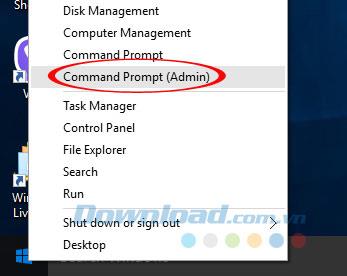
Etapa 2: Uma janela do prompt de comando é exibida, digite Diskpart e , em seguida, Listar disco de lista para listar todo o disco rígido do seu computador. Quando você souber exatamente onde está a unidade USB, digite Selecionar disco x (x é o número do disco USB). Por exemplo, na imagem abaixo, digite o comando: Selecione Disco 1.
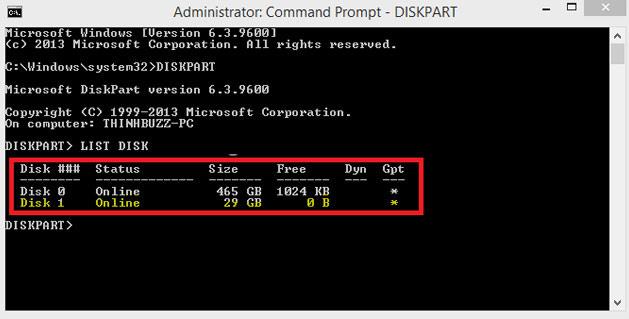
Etapa 3: Siga exatamente os seguintes comandos:
Etapa 4: Abra o arquivo * .iso do Windows que você preparou antes, copie o arquivo inteiro para USB. Você pode usar o WinRAR para extrair o arquivo ISO e copiar o arquivo inteiro em uma unidade USB.
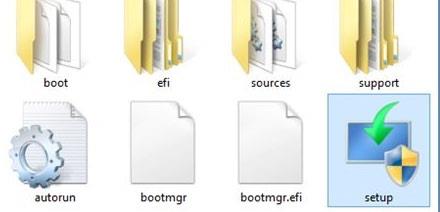
Além do acima, você pode usar o software Rufus para oferecer suporte à criação do Windows de instalação USB sob os dois padrões. Primeiro, instale o Rufus no seu computador e configure-o da seguinte maneira:
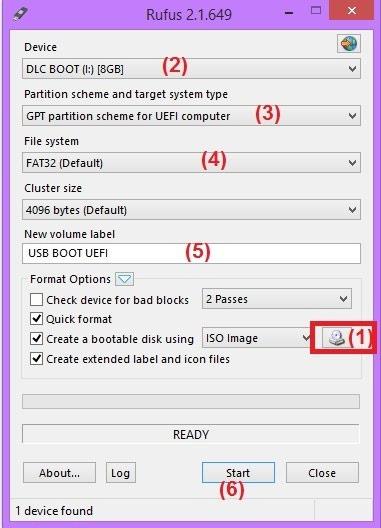
Depois disso, aguarde até o programa anunciar a conclusão. Assim, você criou rapidamente a Inicialização USB de acordo com o padrão UEFI - GPT com o instalador do Windows 7/8/10 para usar sempre que precisar.
Desejo-lhe uma implementação bem sucedida!
Você está cansado de lidar com problemas de pouca memória do sistema em sua TV Hisense? Aqui estão algumas soluções funcionais para corrigir esse problema.
Mesmo que o Instagram notifique você sempre que outro usuário segue você, você não saberá se alguém deixou de segui-lo, a menos que verifique seu perfil. Enquanto
Você precisa de ajuda com um problema relacionado à Amazon e não sabe com quem entrar em contato? Descubra todas as maneiras de entrar em contato com o Suporte ao Cliente Amazon.
Se você está iniciando ou expandindo um negócio, precisa de uma maneira eficaz de gerenciar diferentes equipes e departamentos, compartilhar informações, gerenciar o fluxo de trabalho e
O LinkedIn facilita a conexão com outros profissionais da sua área e outras empresas ao redor do mundo. Naturalmente, é útil ver o que
Dizem que uma imagem vale mais que mil palavras. Pois bem, uma colagem de fotos vale dez mil palavras! E sim, você pode criar uma colagem de fotos no seu
O Snapchat se orgulha de ser a plataforma de mídia social mais honesta que existe. Ele oferece recursos e informações que a maioria dos aplicativos sociais não oferece, como quem
Se alguém está incomodando você no Snapchat ou você acha as fotos desinteressantes, uma opção que você tem além de bloqueá-lo é removê-lo do seu
Se você usa muito o Snapchat, pode ter se deparado com um usuário que fez algo que te irritou ou chateou. Infelizmente, esta é uma ocorrência comum nas redes sociais. Mas
A habilidade Ultrahand estreia o novo jogo “The Legend of Zelda”, “Tears of the Kingdom. Aprender como obter essa nova habilidade e como usá-la traz benefícios
Atualizado em 21 de março de 2023, por Steve Larner, para refletir a funcionalidade atual de sincronização do calendário. Normalmente, todo dia começa e termina com uma olhada no seu Google
As instâncias no BlueStacks podem ser usadas para diversas coisas, como jogar vários jogos ou usar contas diferentes simultaneamente, farmar mais rápido, etc.
O Excel é útil para organizar e analisar os dados coletados em um só lugar. No entanto, à medida que as informações coletadas se tornam cada vez mais complexas, a precisão
Como no mundo real, suas criações no Sims 4 acabarão envelhecendo e morrendo. Os Sims envelhecem naturalmente em sete fases da vida: Bebê, Criança Pequena, Criança, Adolescente,
Os registros TXT podem ser usados para verificar a propriedade do domínio, evitar spam por e-mail e especificar políticas de estrutura. Eles também podem fornecer informações gerais e
Se você encontrou um problema no Instagram, entrar em contato com a equipe de suporte pode ser complicado. Dadas as operações em grande escala da Meta, a indisponibilidade de um
A maioria dos smartphones já possui dezenas de recursos que permitem aos usuários personalizar sua experiência móvel diária. No entanto, existem alguns recursos “ocultos”
Aprenda como personalizar facilmente o cabeçalho do seu site WordPress sem tocar em nenhum arquivo de tema neste guia.
Aprenda como fazer upload de arquivos para o seu site WordPress com facilidade e aumentar o limite de upload de tamanho de arquivo seguindo este guia.
Com tanto conteúdo na internet, é cada vez mais comum encontrar fotos incríveis, e você pode querer mais informações sobre elas. Às vezes o


















